androidでinstagramのプロフィール画像を変更する方法(change your instagram profile picture on android)
このWikiでは、Android携帯やタブレットでinstagramのプロフィール写真を変更する方法を教えます...
ステップス
- 1Instagramを開く。アプリのドロワーにある赤、紫、オレンジのカメラアイコンがそれです。まだログインしていない場合は、画面の指示に従って、今すぐログインしてください。
- 2 マッピングプロファイルアイコン。画面右下にある頭と肩の輪郭で、クリックすると黒くなります。
- 3 プロフィールの編集をクリック。投稿数、フォロワー数、フォロー人数の下に表示されます。
- 4現在のプロフィール写真のすぐ下の写真をタップすると、プロフィール写真が変更されます。
- 5 「新しいプロフィール写真」をクリックします。携帯電話のフォトライブラリが開きます。マルチメディアプロフィール」から写真を選択するのではなく、新たに写真を撮影するには、「マルチメディアプロフィール」の右下にある「写真」をクリックして、新しい写真を撮影してください。
- 6写真をタップして選択する。
- 7 「Next」をクリックすると、画面右上に表示されます。
- 8 写真を編集する。これはオプションですが、Instagramの代表的な編集オプションを使用して、プロフィール写真をカスタマイズすることができます。画面下部のフィルターをひとつ選択する。他のフィルターを表示するには、左にスワイプしてオプションを表示します。さらに写真をカスタマイズするには、画面右下の「編集」をクリックし、希望のエフェクトを選択します。
- 9 「次へ」をクリックすると、画面の右上に表示されます。新しいプロフィール画像がアクティブになりました。
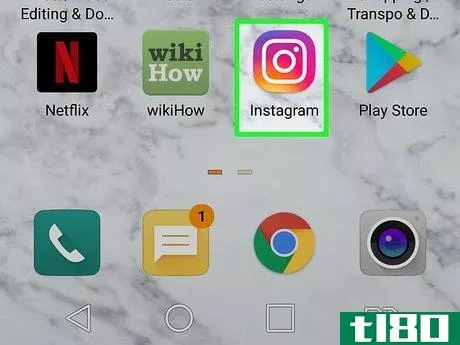
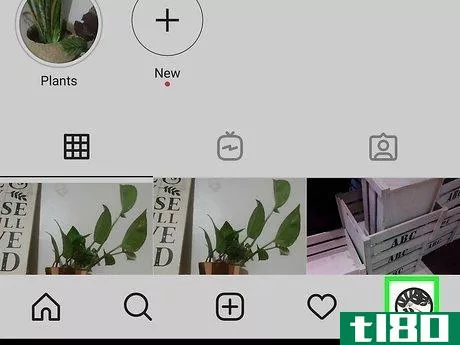
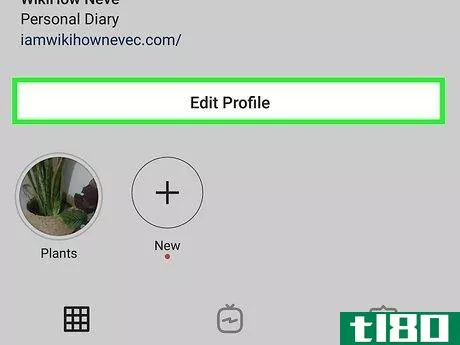
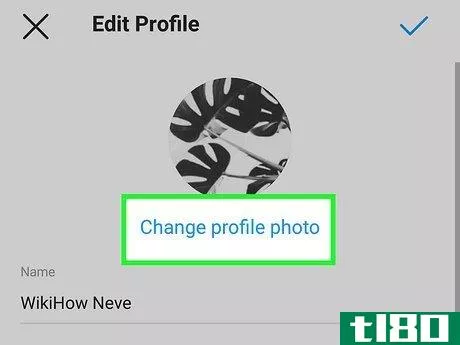
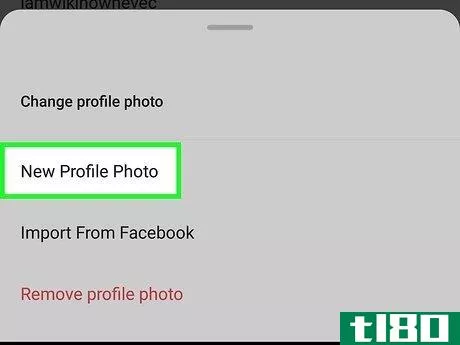
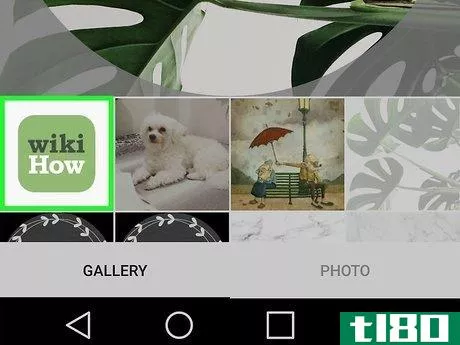
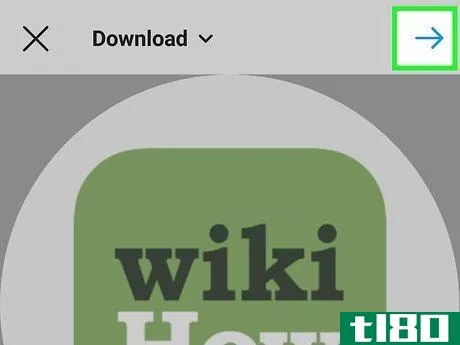
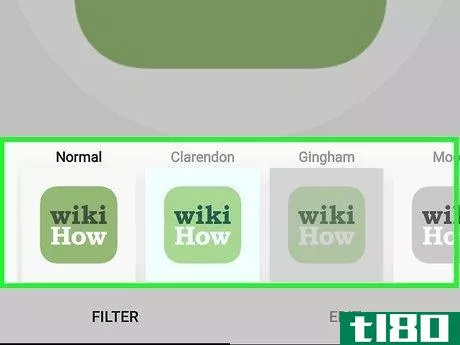
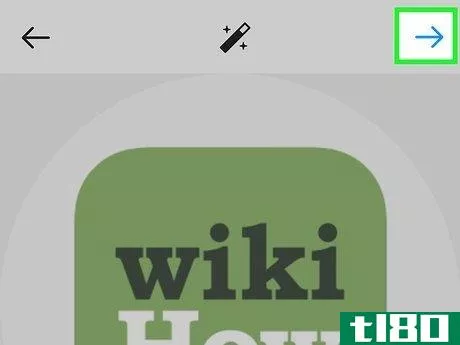
- 2022-03-13 12:40 に公開
- 閲覧 ( 21 )
- 分類:IT